Смартфоны Nokia E61 - инструкция пользователя по применению, эксплуатации и установке на русском языке. Мы надеемся, она поможет вам решить возникшие у вас вопросы при эксплуатации техники.
Если остались вопросы, задайте их в комментариях после инструкции.
"Загружаем инструкцию", означает, что нужно подождать пока файл загрузится и можно будет его читать онлайн. Некоторые инструкции очень большие и время их появления зависит от вашей скорости интернета.
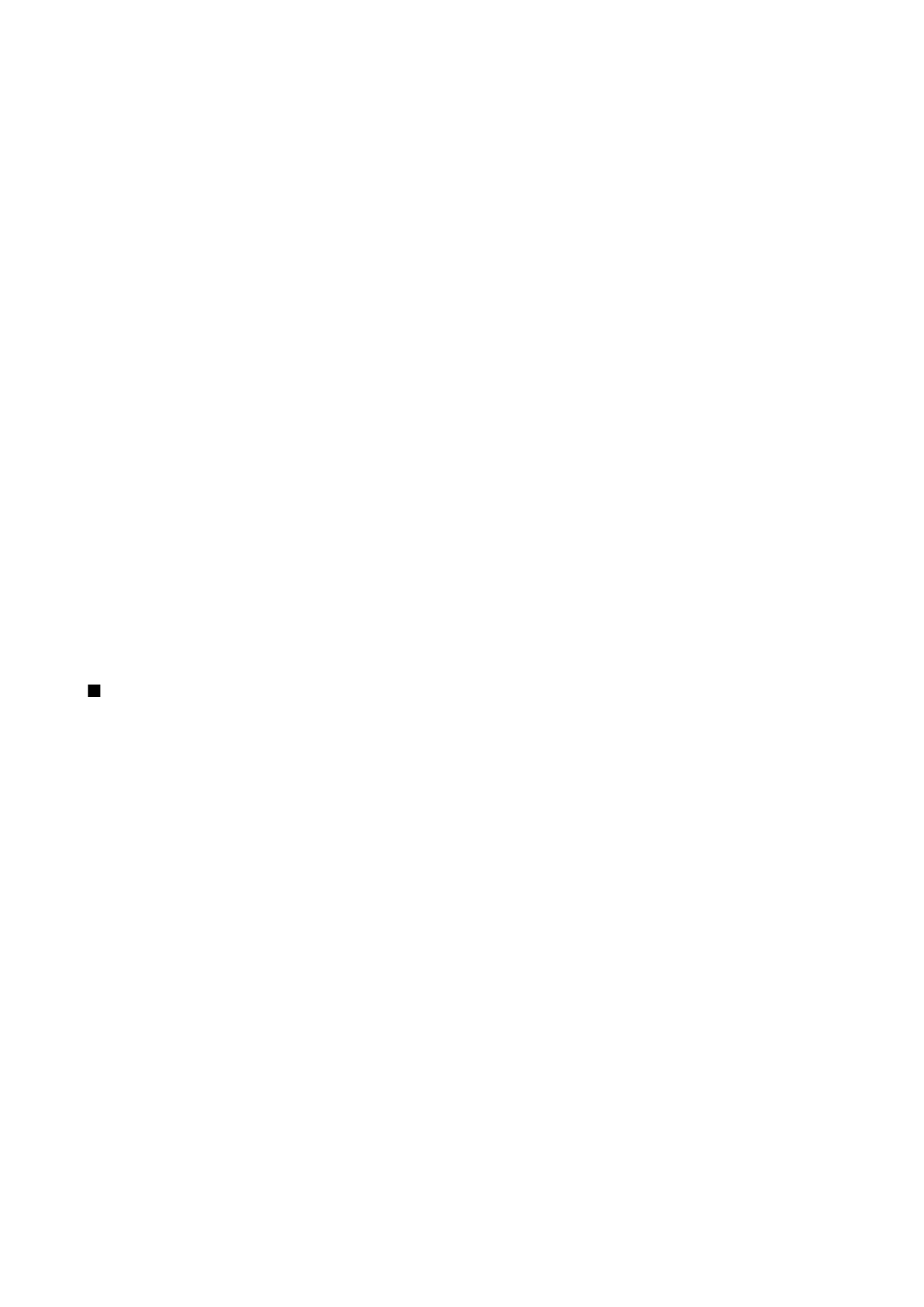
•
Передать
сообщ
.
—
выберите
немедленную
передачу
электронной
почты
,
передачу
ее
при
следующем
сеансе
получения
электронной
почты
или
сохранение
электронной
почты
в
папке
"
Исходящие
",
из
которой
ее
можно
передать
позже
.
•
Копию
себе
—
выберите
,
следует
ли
сохранять
копию
сообщений
электронной
почты
в
удаленном
почтовом
ящике
и
по
адресу
,
определенному
в
поле
Мой
адрес
э
/
п
в
настройках
для
Исходящая
эл
.
почта
.
•
Включить
подпись
—
выберите
,
необходимо
ли
добавлять
подпись
в
сообщения
электронной
почты
.
•
Уведомл
.
о
нов
.
э
/
п
—
выберите
способ
уведомления
о
поступлении
новых
сообщений
электронной
почты
в
почтовый
ящик
:
сигнал
или
заметка
.
•
Мигать
при
нов
.
почте
—
выберите
,
должен
ли
индикатор
электронной
почты
мигать
при
получении
нового
сообщения
электронной
почты
,
и
продолжительность
этого
мигания
.
Загрузка
настроек
Выберите
Параметры
загрузки
и
одну
из
следующих
функций
:
•
Загрузка
эл
.
почты
(
только
для
почтовых
ящиков
POP3) —
выберите
,
необходимо
получать
только
информацию
заголовка
электронной
почты
,
такую
как
отправитель
,
тема
и
дата
,
сообщения
электронной
почты
или
сообщения
электронной
почты
с
вложениями
.
•
Объем
загрузки
—
выберите
количество
сообщений
электронной
почты
,
которое
можно
загружать
с
удаленного
сервера
в
почтовый
ящик
.
•
Путь
к
папке
IMAP4
(
только
для
почтовых
ящиков
IMAP4) —
определите
пути
к
папкам
для
подписки
.
•
Подписка
для
папок
(
только
для
почтовых
ящиков
IMAP4) —
подписка
на
другие
папки
в
удаленном
почтовом
ящике
и
загрузка
содержимого
из
других
папок
.
Настройки
автозагрузки
Выберите
Автозагрузка
и
одну
из
следующих
функций
:
•
Уведомления
э
/
п
—
выберите
,
следует
ли
получать
уведомления
о
поступлении
новых
сообщений
электронной
почты
в
удаленный
почтовый
ящик
.
Выберите
Постоянно
,
чтобы
всегда
автоматически
загружать
новые
сообщения
электронной
почты
из
удаленного
почтового
ящика
,
или
Только
дом
.
сеть
для
автоматической
загрузки
новых
сообщений
из
удаленного
почтового
ящика
,
только
если
пользователь
находится
,
например
,
в
домашней
сети
,
а
не
в
дороге
.
•
Дни
загрузки
—
определите
дни
,
в
которые
сообщения
электронной
почты
должны
загружаться
на
устройство
.
•
Часы
загрузки
—
определите
временной
диапазон
для
загрузки
сообщений
электронной
почты
.
•
Интервал
загрузки
—
выберите
временной
интервал
между
загрузкой
новых
сообщений
электронной
почты
.
Текстовые
сообщения
Устройство
позволяет
передавать
текстовые
сообщения
длиной
более
предела
,
установленного
для
одинарных
сообщений
.
Более
длинные
сообщения
последовательно
передаются
в
двух
и
более
сообщениях
.
Поставщик
услуг
может
начислять
соответствующую
оплату
.
Символы
с
надстрочными
знаками
и
другими
метками
,
а
также
символы
некоторых
языков
(
например
,
китайского
),
занимают
больше
места
,
уменьшая
количество
символов
,
которое
можно
послать
в
одном
сообщении
.
На
навигационной
панели
отображается
индикатор
длины
сообщения
,
значение
которого
уменьшается
по
мере
ввода
текста
,
начиная
от
160.
Например
, 10 (2)
означает
,
что
для
передачи
текста
в
виде
двух
сообщений
можно
ввести
еще
10
символов
.
Подготовка
и
передача
текстовых
сообщений
Выберите
Меню
>
Сообщ
.
>
Новое
сообщ
.
>
Сообщение
SMS
.
1.
Нажмите
джойстик
в
поле
Кому
,
чтобы
выбрать
адресатов
в
списке
Контакты
,
или
введите
телефонные
номера
адресатов
вручную
.
Если
введено
несколько
номеров
,
их
необходимо
разделить
точкой
с
запятой
.
2.
Введите
текст
сообщения
.
Чтобы
использовать
шаблон
,
выберите
Функции
>
Вставить
>
Шаблон
.
3.
Выберите
Функции
>
Передать
для
передачи
сообщения
.
Функции
передачи
текстовых
сообщений
Чтобы
настроить
функции
передачи
текстового
сообщения
,
выберите
Функции
>
Функции
передачи
.
Определите
следующие
настройки
:
•
Текущий
центр
сбщ
—
выберите
центр
сообщений
для
передачи
данного
сообщения
.
•
Кодировка
—
выберите
Сокращенная
поддержка
для
автоматического
преобразования
символов
в
другую
кодировку
,
если
она
доступна
.
•
Отчет
о
приеме
—
выберите
Да
,
если
хотите
получать
из
сети
отчеты
о
доставке
сообщений
(
услуга
сети
).
•
Период
доставки
—
выберите
продолжительность
попыток
передачи
сообщения
центром
сообщений
,
если
первая
попытка
оказалась
неудачной
(
услуга
сети
).
Если
сообщение
не
может
быть
доставлено
адресату
в
течение
указанного
периода
,
данное
сообщение
удаляется
из
центра
сообщений
.
С о о б щ
.
Co p yrig h t © 2006 No kia . All Rig h t s Re se rve d .
26
Содержание
- 3 Содержание
- 6 Об
- 8 Установка
- 11 Sh ift
- 12 Блокировка
- 14 Индикаторы
- 15 TTY; Память
- 16 Справка
- 17 No kia PC Su it e
- 18 Устройство; Меню; OK; Прокрутка
- 21 Сообщ; Другие
- 22 SMS; Сообщения; Настройка; Po st Office Pro t o co l,
- 26 Подготовка
- 28 Создание; MMS
- 31 Чат
- 36 Переадресация
- 37 Передача; DTMF; Видеовызовы
- 38 Настройки; Услуга; PTT; Вход
- 40 Сетевые; WLAN; Голосовые
- 42 Контакты
- 43 vCa rd
- 44 Календ; No kia PC Su it e .
- 46 Часы; Будильник; Добавление
- 47 Связь; WLAN, Blu e t o o t h; Точки; GPRS
- 48 PPP; DNS
- 49 Мобил
- 50 IP
- 53 ИК
- 54 UMTS
- 55 Модем; VPN
- 56 Роуминг
- 58 Интернет; HTML
- 59 XML
- 60 Co o kie s; Услуги; WAP
- 61 Do cu m e n t s, Sh e e t s; Диспетчер; Управление; Документы; Micro so ft Wo rd
- 66 Презентация; Micro so ft Po w e rPo in t 97; Работа
- 68 Экспорт
- 69 Печать
- 70 Органайз; Заметки; Преобразование
- 71 Голосовая
- 72 No kia PC Su it e ,
- 73 Sym b ia n; Удаленная
- 74 Syn cML
- 76 Средства; Каталоги; Открытие
- 78 Оператор; Полож; Экран
- 79 Ориентиры
- 80 Глс
- 82 Галерея; Изображения
- 83 Re a lPla ye r
- 85 Музыкальный
- 86 Диктофон; Воспроизведение; Флэш
- 87 Персонализация; Режимы; Выбор
- 88 Темы
- 90 SIP
- 94 Конфигурации
- 96 Защита
- 100 Проверка
- 103 Условия; Кардиостимуляторы; Автомобили














































































































